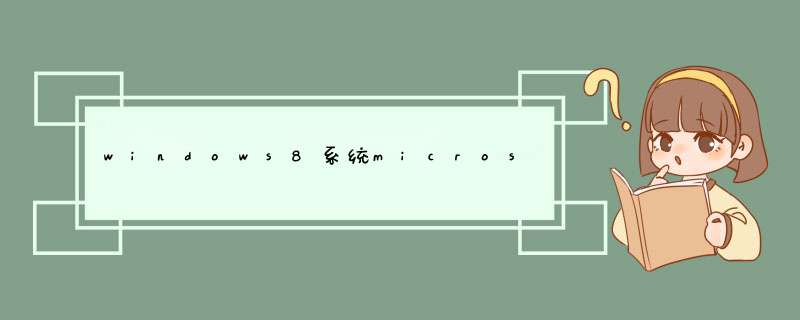
windows8系统microsoft账户切换的方法
首先,第一步我们还是要将鼠标移动至桌面最右侧,直至呼出Metro设置菜单,然后我们选择使用“设置”界面。
在打开的设置选项中,然后我们点击选择“更改电脑的设置”,进入用户账户的控制选项。
然后在接下来打开的设置选项中,我们点击“用户”,然后选择使用切换至“Microsoft账户”。
在接下来的这个步骤中,我们需要拥有一个Microsoft账户,如果没有的话就需要我们进行注册了,如果有这个账户的话直接登录就可以了,输入自己的Microsoft账号之后,点击“下一步”。
然后系统将自动与微软的账户服务器进行相关的密码验证,验证通过之后,我们就可以登录自己的账户了。
最后,在下一次登录系统的时候,我们直接输入自己Microsoft账户的账号以及密码,然后就可以使用Microsoft账户登录自己的电脑操作系统啦,很简单吧。
猜你喜欢:
1. win8系统更改用户账户控制怎么打开
2. win10系统如何退出微软帐户改为本地帐户
3. Windows8教程
4. windows8系统怎么设置流畅
5. 快速入门win8的六个操作系统
6. win8系统笔记本电脑外接显示器怎么切换屏幕
1、先点击打开电脑上的控制面板。
2、打开后,点击里面的用户账户。
3、进入页面,再点击这个页面里的用户账户。
4、进入用户页面,点击「管理其他账户」。
5、在用户列表里,点击选中要删除的账户。
6、进入后,点击这里的「删除账户」。
7、进入这个页面,可以选择把文件也删除掉,点击第一个按钮就可以了。
搜索“微软账号登陆”后打开官网。然后输入要注销的微软(Microsoft )账号登陆。登陆后会显示微软(Microsoft )账号主页,在这里选择“管理高级安全”。
然后跳转页面后把网页拉到底部会看到“关闭我的账号”,选择“关闭我的账号”。
把选项全选,这里会告诉60天内如果登陆这个微软(Microsoft )账号自动会取消关闭微软(Microsoft )账号,所以如果真的不用了60天后会彻底从服务器上删除这个账号的所有数据。然后选择“将账号标记为关闭”。
最后点击完成就可以了。
千万记住,在60日之内不要再次登陆该账号!!!,60日之后会彻底注销
欢迎分享,转载请注明来源:夏雨云

 微信扫一扫
微信扫一扫
 支付宝扫一扫
支付宝扫一扫
评论列表(0条)